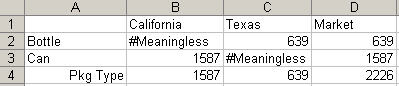Spécification de la perspective des données
La perspective des données permet de spécifier la perspective à utiliser pour visualiser les données d'attributs variables, qui sont des attributs de dimension dont les dimensions indépendantes, continues et discrètes, changent.
Par exemple, supposons qu'un soda soit vendu en canette et en bouteille sur plusieurs marchés géographiques différents pendant une année. Si le conditionnement (canette ou bouteille) varie en fonction du marché ou passe d'un type à l'autre au cours de l'année, le type de conditionnement est un attribut variable. Les données associées au produit soda diffèrent selon la période de l'année et le marché.
Types de source de données cloud : Oracle Essbase
Types de source de données sur site : Oracle Essbase
Remarque :
La perspective des données peut ne pas être activée dans votre système Oracle Smart View for Office. Les options de la perspective des données sont activées et configurées par votre administrateur Smart View.
Pour spécifier la perspective des données :
Exemple 8-4 Illustration de la perspective des données
Dans notre exemple de soda vendu en canette et en bouteille, supposons que l'administrateur spécifie les attributs ci-après comme types de conditionnement du soda, afin de refléter la vente de sodas sur les marchés texan et californien pendant une année :
-
Canette : Californie, de janvier à décembre, soit toute l'année
-
Canette : Texas, de juillet à décembre
-
Bouteille : Texas, de janvier à juin
La Figure 8-24 illustre la perspective Réalité. Les données affichées pour la Californie et le Texas sont valables pour toute l'année. Comme les bouteilles ne sont pas vendues en Californie, aucune donnée n'est renvoyée (indiqué ici par #Meaningless).
Figure 8-24 Perspective des données : Réalité
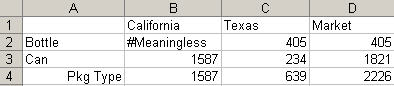
La Figure 8-25 illustre la perspective Dernier. Elle affiche les données relatives aux canettes pour la Californie et le Texas, mais aucune donnée relatives aux bouteilles, car les bouteilles sont vendues uniquement au Texas de janvier à juin.
Figure 8-25 Perspective des données : Dernier

La Figure 8-26 illustre la perspective Début et affiche les données du mois de janvier. Comme les bouteilles sont vendues au Texas en janvier, mais pas les canettes, seules les données relatives aux bouteilles s'affichent. Comme les canettes sont vendues en Californie en janvier, mais pas les bouteilles, seules les données relatives aux canettes s'affichent.
Figure 8-26 Perspective des données : Début